Interfaccia utente Saldatura d'angolo (Fillet Weld)
La scheda Saldatura d'angolo (Fillet Weld) è costituita da comandi, schede e menu di scelta rapida. Fate clic su > . Nella scheda Saldatura (Welding), fate clic su  Saldatura d'angolo (Fillet Weld).
Saldatura d'angolo (Fillet Weld).
 Saldatura d'angolo (Fillet Weld).
Saldatura d'angolo (Fillet Weld).Comandi
I comandi sono contestuali.
• Posizione (Position)
◦  Su un solo lato (Single-sided) - Crea una saldatura su un solo lato.
Su un solo lato (Single-sided) - Crea una saldatura su un solo lato.
 Su un solo lato (Single-sided) - Crea una saldatura su un solo lato.
Su un solo lato (Single-sided) - Crea una saldatura su un solo lato.◦  Su entrambi i lati (Double-sided) - Crea una saldatura su entrambi i lati simmetrica.
Su entrambi i lati (Double-sided) - Crea una saldatura su entrambi i lati simmetrica.
 Su entrambi i lati (Double-sided) - Crea una saldatura su entrambi i lati simmetrica.
Su entrambi i lati (Double-sided) - Crea una saldatura su entrambi i lati simmetrica.• Schema di quotatura (Dimensioning Scheme)
◦ Elenco Schema di quotatura (Dimensioning Scheme) - Imposta il tipo di schema di quotatura e di riferimento per l'insieme di saldatura attivo corrente.
▪ D x D (solo ANSI) - Definisce una quota di lunghezza per due cateti uguali.
▪ D1 x D2 (solo ANSI) - Definisce due quote di lunghezza diverse, una per ogni cateto.
▪ A (solo ISO) - Definisce la distanza dalla superficie di saldatura alla traiettoria (spessore di gola)
▪ Z (solo ISO) - Definisce la-lunghezza massima del cateto.
▪ Z1 x Z2 (solo ISO) - Definisce due quote di lunghezza diverse, una per ogni cateto.
▪  - Definisce l'angolo di proiezione della catena lato 1 sulla superficie lato 2.
- Definisce l'angolo di proiezione della catena lato 1 sulla superficie lato 2.
 - Definisce l'angolo di proiezione della catena lato 1 sulla superficie lato 2.
- Definisce l'angolo di proiezione della catena lato 1 sulla superficie lato 2.▪  - Nessuno schema di quotatura.
- Nessuno schema di quotatura.
 - Nessuno schema di quotatura.
- Nessuno schema di quotatura.◦ Caselle di quotatura - Consentono di impostare i valori per le quote di saldatura selezionate.
• Traiettoria saldatura leggera (Lightweight Weld Trajectory)
◦  Automatica (Automatic) Calcola le traiettorie di saldatura leggera automaticamente. Non disponibile quando lo schema di quotatura
Automatica (Automatic) Calcola le traiettorie di saldatura leggera automaticamente. Non disponibile quando lo schema di quotatura  non è selezionato.
non è selezionato.
 Automatica (Automatic) Calcola le traiettorie di saldatura leggera automaticamente. Non disponibile quando lo schema di quotatura
Automatica (Automatic) Calcola le traiettorie di saldatura leggera automaticamente. Non disponibile quando lo schema di quotatura  non è selezionato.
non è selezionato.◦  Manuale (Manual) - Calcola le traiettorie di saldatura leggera manualmente (definito dall'utente).
Manuale (Manual) - Calcola le traiettorie di saldatura leggera manualmente (definito dall'utente).
 Manuale (Manual) - Calcola le traiettorie di saldatura leggera manualmente (definito dall'utente).
Manuale (Manual) - Calcola le traiettorie di saldatura leggera manualmente (definito dall'utente).Schede
• Posizione (Location)
◦ Elenco Insiemi saldatura (Weld sets) - Elenca gli insiemi di riferimenti. Per definire ciascun lato della saldatura, viene utilizzato un insieme di riferimenti. Ad esempio, per le saldature bilaterali (simmetriche) sono disponibili due insiemi di riferimento: Lato freccia (Arrow Side) e Altro lato (Other Side).
◦ Lato 1 (Side 1) - Definisce i riferimenti per il lato 1 della saldatura. I raccoglitori variano in base allo schema di quotatura selezionato.
▪ Chains Collector (Raccoglitore catene) - Raccoglie le catene. Disponibile quando lo schema di quotatura è  o
o  .
.
 o
o  .
.▪ Raccoglitore Superfici saldatura lato 1 (Side 1 Weld Surfaces) - Disponibile quando lo schema di quotatura è D x D, D1 x D2, A, Z, Z1 x Z2 o se occorre visualizzare riferimenti aggiuntivi per le saldature solide,  .
.
 .
.◦ Lato 2 (Side 2) - Definisce i riferimenti per il lato 2 della saldatura. I raccoglitori variano in base allo schema di quotatura selezionato.
▪ Raccoglitore Catene (Chains) - Disponibile quando lo schema di quotatura è  .
.
 .
.▪ Raccoglitore Superfici saldatura lato 2 (Side 2 Weld Surfaces) - Disponibile quando lo schema di quotatura è D x D, D1 x D2, A, Z, Z1 x Z2 o se occorre visualizzare riferimenti aggiuntivi per le saldature solide,  o
o  .
.
 o
o  .
.◦ Dettagli (Details) - Viene visualizzata la finestra di dialogo Insiemi superfici (Surface Sets) o Catena (Chain) a seconda del tipo di riferimento selezionato.
◦ Casella di controllo Consenti propagazione tangente (Allow tangent propagation) - Estende una traiettoria di saldatura in entrambe le direzioni lungo superfici tangenti adiacenti durante il calcolo delle saldature.
◦ Casella di controllo Tratta superfici laterali come superfici contatto (Treat side surfaces as contact surfaces) - Crea una traiettoria di saldatura lungo gli spigoli formati dal limite dell'area in cui si sovrappongono due superfici di contatto. Disponibile quando è selezionato lo schema di quotatura D x D, D1 x D2, A, Z o Z1 x Z2.
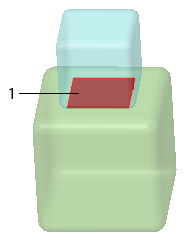
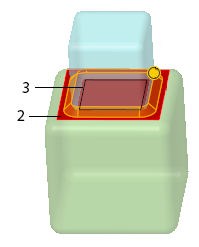
1. Superficie selezionata nella parte inferiore del blocco blu
2. Superficie selezionata nella parte superiore del blocco verde
3. La traiettoria di saldatura viene creata lungo gli spigoli formati dal limite dell'area in cui si sovrappongono le due superfici di contatto.
◦ Tabella Giunti saldatura - Per le saldature con riferimenti di superficie soltanto, elenca i giunti (parti di traiettorie) per l'inclusione nella o l'esclusione dalla traiettoria quando create geometria di saldatura. Per ciascun giunto è possibile definire un punto iniziale del giunto, modificare le estremità del giunto e attaccare un simbolo di saldatura al giunto specifico.
▪ Dettagli (Details) - Visualizza la finestra di dialogo Giunto (Joint) in cui visualizzare e modificare le proprietà del giunto. Disponibile quando è selezionato un giunto nella tabella Giunti saldatura (Weld joints).
◦ Pulsante Ripristina default (Restore Default) - Ripristina la traiettoria calcolata per default.
◦ Raccoglitore Traiettoria saldatura leggera (Lightweight weld trajectory) - Raccoglie i riferimenti di catena per le traiettorie di saldatura leggera definite dall'utente (manuali) quando è selezionata l'opzione  Manuale (Manual).
Manuale (Manual).
 Manuale (Manual).
Manuale (Manual).▪ Dettagli (Details) - Visualizza la finestra di dialogo Catena (Chain).
◦ Pulsante Inverti lato materiale (Flip Material Side) - Inverte il lato materiale di 180 gradi. Disponibile quando è selezionato lo schema di quotatura  o
o  .
.
 o
o  .
.• Intermittenza (Intermittency)
◦ Casella di controllo Saldatura intermittente (Intermittent weld) - Definisce la saldatura come intermittente.
▪ Tipo (Type)
▪ Lineare (Linear) - Utilizza il passo lineare (distanza tra i segmenti di saldatura) per impostare le quote per le saldature intermittenti.
▪ Angolare (Angular) - Utilizza il passo angolare (angolo tra i segmenti di saldatura) per impostare le quote per le saldature intermittenti.
▪ Passo (Pitch) - Imposta il metodo per calcolare la spaziatura tra i segmenti di saldatura intermittente.
▪ Automatico (Automatic) - Calcola il passo automaticamente. Quando questa opzione è selezionata, diventano disponibili le opzioni di Spaziatura saldatura (Weld spacing).
▪ Per valore (By value) - Definisce il passo utilizzando un valore. Quando questa opzione è selezionata, diventa disponibile la casella di controllo Numero saldature (Number of welds).
▪ Casella di controllo Sfalsata (Staggered) - Sfalsa le saldature nelle saldature intermittenti simmetriche su due lati.
▪ Casella dei valori per il segmento di saldatura - Definisce la lunghezza del segmento di saldatura.
▪ Definisce un valore lineare per la lunghezza del segmento di saldatura quando il tipo è impostato su Lineare (Linear).
▪ Definisce un valore in gradi per la lunghezza del segmento di saldatura quando il tipo è impostato su Angolare (Angular).
▪ Casella dei valori Passo (Pitch) - Definisce il valore del passo. Disponibile quando il passo è impostato su Per valore (By value).
▪ ANSI - Il passo viene misurato a partire dal centro di un segmento di saldatura fino al centro del segmento di saldatura successivo.
▪ ISO - Il passo viene misurato dall'estremità di un segmento di saldatura fino all'inizio del segmento di saldatura successivo.
▪ Casella di controllo Numero saldature (Number of welds) - Rende disponibile la casella dei valori Numero saldature (Number of welds) quando il passo è impostato su Per valore (By value). Se questa casella di controllo non è selezionata, le saldature vengono create lungo l'intera lunghezza della traiettoria.
▪ Casella dei valori Numero saldature (Number of welds) - Imposta un valore per il numero di segmenti di saldatura intermittente creati.
▪ Spaziatura saldatura (Weld spacing) - Imposta il metodo di distribuzione dei segmenti di saldatura intermittente lungo la traiettoria quando il passo è impostato su Automatico (Automatic).
▪ Fine con gioco (End with gap) - Distribuisce i segmenti di saldatura in modo che ogni saldatura sia seguita da uno spazio vuoto. All'inizio della traiettoria è presente una saldatura e alla fine uno spazio. La lunghezza dello spazio viene regolata automaticamente per adattarsi.
▪ Fine con saldatura (End with weld) - Distribuisce i segmenti di saldatura simmetricamente dal centro della traiettoria, con una saldatura all'inizio della traiettoria e una saldatura alla fine. La lunghezza dello spazio viene regolata automaticamente per adattarsi.
• Opzioni (Options)
◦ Tipo geometria saldatura (Weld geometry type) - Imposta la geometria di superficie, leggera o solida per rappresentare la saldatura.
◦ Sezione trasversale saldatura (Weld cross section) - Seleziona il metodo utilizzato per definire l'area della sezione trasversale della saldatura quando la geometria di superficie o leggera rappresenta la saldatura.
▪ Per riferimento (By Reference) - Definisce l'area della sezione trasversale della saldatura mediante un piano selezionato.
▪ Per valore (By Value) - Definisce l'area della sezione trasversale della saldatura mediante un valore immesso.
◦ Materiale saldatura (Weld Material) - Seleziona un materiale di saldatura predefinito.
▪ Definisci (Define) - Visualizza la finestra di dialogo Materiali saldatura (Weld Materials).
◦ Processo saldatura (Weld process) - Seleziona un processo di saldatura predefinito.
▪ Definisci (Define) - Visualizza la finestra di dialogo Processi saldatura (Weld Processes).
◦  Saldatura generale (All-around weld) - Definisce la visibilità del simbolo di saldatura generale tramite le impostazioni descritte di seguito.
Saldatura generale (All-around weld) - Definisce la visibilità del simbolo di saldatura generale tramite le impostazioni descritte di seguito.
 Saldatura generale (All-around weld) - Definisce la visibilità del simbolo di saldatura generale tramite le impostazioni descritte di seguito.
Saldatura generale (All-around weld) - Definisce la visibilità del simbolo di saldatura generale tramite le impostazioni descritte di seguito.▪ No - Non mostra il simbolo di saldatura generale nel simbolo della feature di saldatura, anche quando la feature rileva una traiettoria di saldatura chiusa.
▪ Sì (Yes) - Mostra il simbolo di saldatura generale nel simbolo della feature di saldatura, anche quando la feature rileva una traiettoria di saldatura aperta.
▪ Automatico (Automatic) - Mostra il simbolo di saldatura generale nel simbolo della feature di saldatura solo quando la feature rileva che tutte le traiettorie di saldatura sono chiuse.
◦ Casella di controllo  Saldatura in opera (Field weld) - Definisce una saldatura come una saldatura in opera che viene eseguita in un'altra posizione.
Saldatura in opera (Field weld) - Definisce una saldatura come una saldatura in opera che viene eseguita in un'altra posizione.
 Saldatura in opera (Field weld) - Definisce una saldatura come una saldatura in opera che viene eseguita in un'altra posizione.
Saldatura in opera (Field weld) - Definisce una saldatura come una saldatura in opera che viene eseguita in un'altra posizione.◦ Elenco Finitura (Finish) (ANSI) - Definisce una finitura della saldatura.
◦ Casella di controllo  Finitura (Finish) (solo ISO) - Imposta l'opzione di finitura della saldatura sugli standard ISO.
Finitura (Finish) (solo ISO) - Imposta l'opzione di finitura della saldatura sugli standard ISO.
 Finitura (Finish) (solo ISO) - Imposta l'opzione di finitura della saldatura sugli standard ISO.
Finitura (Finish) (solo ISO) - Imposta l'opzione di finitura della saldatura sugli standard ISO.◦ Elenco Contorno (Contour) - Definisce il contorno della saldatura dopo la finitura della saldatura.
◦ Casella di controllo Visualizza ID sequenza (Display sequence ID) - Mostra o nasconde l'ID di sequenza nella coda dei simboli di saldatura.
◦ Casella di controllo Mantieni ID in sequenza (Keep ID in sequence) - Mantiene il numero ID della saldatura invariato indipendentemente dalle azioni successive (ad esempio l'eliminazione di feature saldature definite in precedenza o il riordinamento delle saldature in posizioni diverse nell'ordine di rigenerazione).
• Simbolo (Symbol)
◦ Casella di controllo Visualizza linea di identificazione (Display identification line) - Visualizza la linea di identificazione nel simbolo di saldatura. Disponibile per le saldature ISO.
▪ Sotto linea di riferimento (Below reference line) - Posiziona la linea di identificazione nel simbolo di saldatura sotto la linea di riferimento.
▪ Sopra linea di riferimento (Above reference line) - Posiziona la linea di identificazione nel simbolo di saldatura sopra la linea di riferimento.
◦ Casella di controllo Crea come simbolo altro lato (Create as Other Side symbol) - Crea il simbolo che rappresenta la saldatura sull'altro lato del giunto.
▪ Guida succ (Next leader) - Imposta il metodo di posizionamento per la linea guida successiva.
▪ Raccoglitore Attacco (Attachment) - Raccoglie un riferimento piano su cui posizionare il simbolo.
◦ Anteprima (Preview) - Visualizza un'immagine del simbolo di saldatura.
◦ Aggiungi nota (Add Note) - Contiene il testo digitato per una nota definita dall'utente.
• Proprietà (Properties)
◦ Casella Nome (Name) - Imposta il nome della saldatura.
◦  - Apre la finestra Info feature (Feature info) per una feature di saldatura
- Apre la finestra Info feature (Feature info) per una feature di saldatura
 - Apre la finestra Info feature (Feature info) per una feature di saldatura
- Apre la finestra Info feature (Feature info) per una feature di saldatura◦ Pulsante Definisci (Define) parametri della feature - Visualizza la finestra di dialogo Parametri (Parameters) per una feature di saldatura.
Menu di scelta rapida
I comandi del menu di scelta rapida sono contestuali e dipendono dalla posizione del cursore.
Durante la visualizzazione della scheda Saldatura d'angolo (Fillet Weld), fate clic con il pulsante destro del mouse in qualsiasi punto dell'area grafica, con l'eccezione della maniglia, per visualizzare i comandi del menu di scelta rapida descritti di seguito.
• Lato 1 (Side 1) - Attiva il raccoglitore Lato 1 (Side 1).
• Lato 2 (Side 2) - Attiva il raccoglitore Lato 2 (Side 2).
• Traiettoria saldatura leggera (Lightweight weld trajectory) - Attiva il raccoglitore Traiettoria saldatura leggera (Lightweight weld trajectory).
• Sezione trasversale saldatura (Weld Cross Section) - Attiva la raccolta della sezione trasversale di saldatura.
• Cancella (Clear) - Rimuove i dati contenuti nel raccoglitore attivo corrente.
• Inverti lato materiale (Flip material side) - Inverte il lato materiale di 180 gradi.
• Consenti propagazione tangente (Allow tangent propagation) - Estende una traiettoria di saldatura in entrambe le direzioni lungo superfici tangenti adiacenti durante il calcolo delle saldature.
• Tratta superfici laterali come superfici contatto (Treat side surfaces as contact surfaces) - Crea una traiettoria di saldatura lungo gli spigoli formati dal limite dell'area in cui si sovrappongono due superfici di contatto. Disponibile quando è selezionato lo schema di quotatura D x D, D1 x D2, A, Z o Z1 x Z2.
• Intermittente (Intermittent) - Attiva la funzionalità di intermittenza.
• Nuovo insieme (New Set) - Attiva la raccolta di riferimenti posizione nell'area grafica.
Posizionate il cursore in un raccoglitore che contiene un riferimento e fate clic con il pulsante destro del mouse per visualizzare i comandi del menu di scelta rapida descritti di seguito.
• Rimuovi (Remove) - Elimina il riferimento selezionato in un raccoglitore.
• Rimuovi tutto (Remove All) - Elimina tutti i riferimenti selezionati contenuti in un raccoglitore di riferimenti multipli.
• Informazioni (Information) - Visualizza informazioni sul riferimento selezionato.
Selezionate una feature di saldatura nell'albero del modello e fate clic con il pulsante destro del mouse per visualizzare i comandi del menu di scelta rapida specifici della saldatura descritti di seguito.
•  Cambia materiale saldatura (Change Weld Material) - Visualizza la finestra di dialogo Selezione materiale saldatura (Weld Material Selection).
Cambia materiale saldatura (Change Weld Material) - Visualizza la finestra di dialogo Selezione materiale saldatura (Weld Material Selection).
 Cambia materiale saldatura (Change Weld Material) - Visualizza la finestra di dialogo Selezione materiale saldatura (Weld Material Selection).
Cambia materiale saldatura (Change Weld Material) - Visualizza la finestra di dialogo Selezione materiale saldatura (Weld Material Selection).•  Cambia processo (Change Process) - Visualizza la finestra di dialogo Selezione processo (Process Selection).
Cambia processo (Change Process) - Visualizza la finestra di dialogo Selezione processo (Process Selection).
 Cambia processo (Change Process) - Visualizza la finestra di dialogo Selezione processo (Process Selection).
Cambia processo (Change Process) - Visualizza la finestra di dialogo Selezione processo (Process Selection). Saldatura (Welding)
Saldatura (Welding)